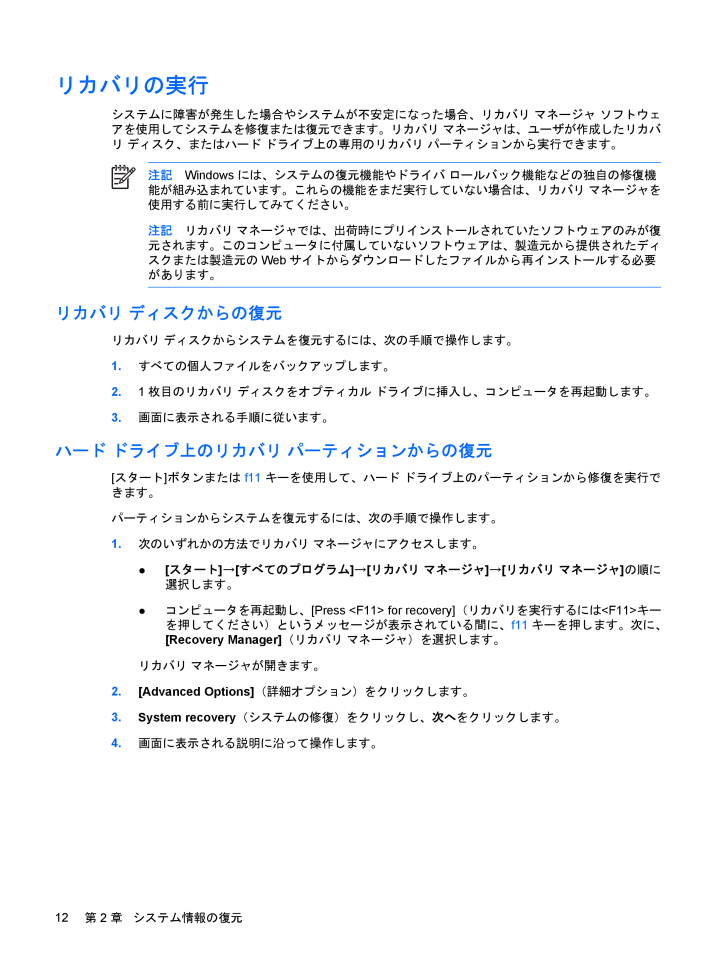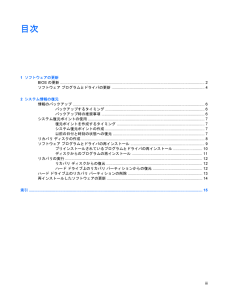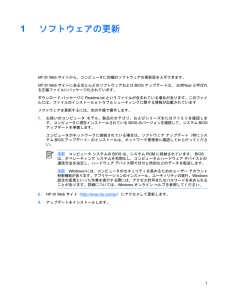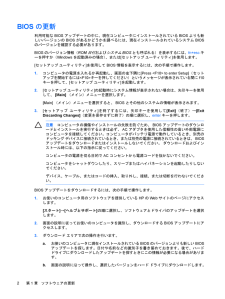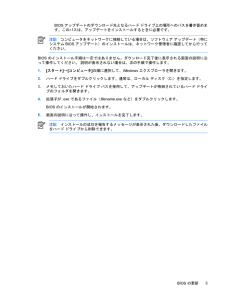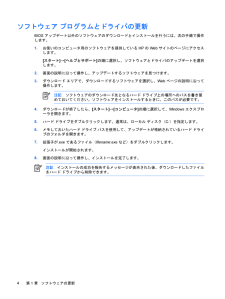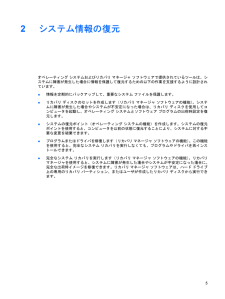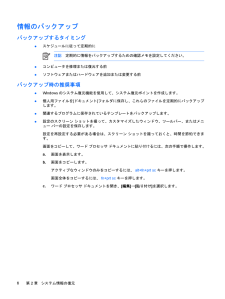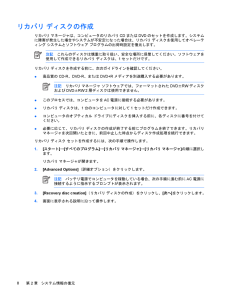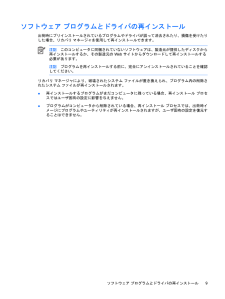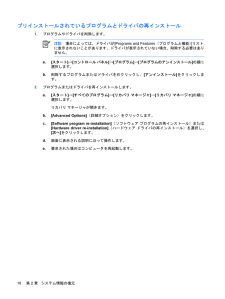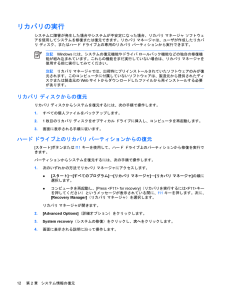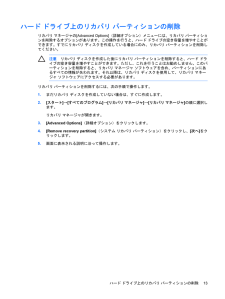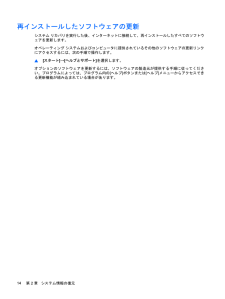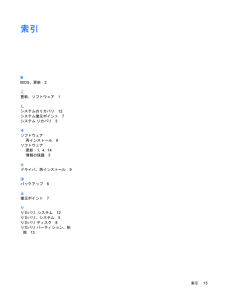リカバリの実行システムに障害が発生した場合やシステムが不安定になった場合、リカバリ マネージャ ソフトウェアを使用してシステムを修復または復元できます。リカバリ マネージャは、ユーザが作成したリカバリ ディスク、またはハード ドライブ上の専用のリカバリ パーティションから実行できます。注記Windowsには、システムの復元機能やドライバ ロールバック機能などの独自の修復機能が組み込まれています。これらの機能をまだ実行していない場合は、リカバリ マネージャを使用する前に実行してみてください。注記リカバリ マネージャでは、出荷時にプリインストールされていたソフトウェアのみが復元されます。このコンピュータに付属していないソフトウェアは、製造元から提供されたディスクまたは製造元のWebサイトからダウンロードしたファイルから再インストールする必要があります。リカバリ ディスクからの復元リカバリ ディスクからシステムを復元するには、次の手順で操作します。1.すべての個人ファイルをバックアップします。2.1枚目のリカバリ ディスクをオプティカル ドライブに挿入し、コンピュータを再起動します。3.画面に表示される手順に従います。ハード ドライブ上のリカバリ パーティションからの復元[スタート]ボタンまたは f11 キーを使用して、ハード ドライブ上のパーティションから修復を実行できます。パーティションからシステムを復元するには、次の手順で操作します。1.次のいずれかの方法でリカバリ マネージャにアクセスします。●[スタート]→[すべてのプログラム]→[リカバリ マネージャ]→[リカバリ マネージャ]の順に選択します。●コンピュータを再起動し、[Press <F11> for recovery] (リカバリを実行するには<F11>キーを押してください)というメッセージが表示されている間に、f11キーを押します。次に、[Recovery Manager] (リカバリ マネージャ)を選択します。リカバリ マネージャが開きます。2.[Advanced Options](詳細オプション)をクリックします。3.System recovery(システムの修復)をクリックし、次へをクリックします。4.画面に表示される説明に沿って操作します。12第 2 章 システム情報の復元JAWW






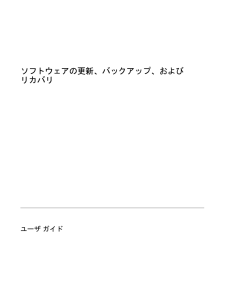


![前ページ カーソルキー[←]でも移動](http://gizport.jp/static/images/arrow_left2.png)